Git — это популярный инструмент DevOps, часто используемый для управления и тестирования исходного кода различных проектов, от небольших до крупных. Файлы исходного кода подразделяются на две категории: промежуточные файлы и неустановленные файлы. В частности, неустановленные файлы — это неотслеживаемые файлы, которые не были добавлены в индекс отслеживания репозитория, тогда как промежуточные файлы — это отслеживаемые файлы.
В этой статье показано, как удалить файлы Git из стадии.
Как отключить файлы в Git?
Иногда разработчики хотят отменить зафиксированные изменения и пытаются восстановить предыдущую версию проекта. Для этого необходимы файлы неустановленных стадий и зафиксированные файлы.
Чтобы отменить постановку или фиксирование файлов, мы предоставили методы, перечисленные ниже:
Как отменить стадию файлов?
Чтобы удалить подготовленный файл, используйте Git « восстановить команда. Для этого мы перечислили достаточно эффективную процедуру.
Шаг 1: Откройте терминал Git Bash
В меню «Пуск» окна запустите терминал Git Bash:
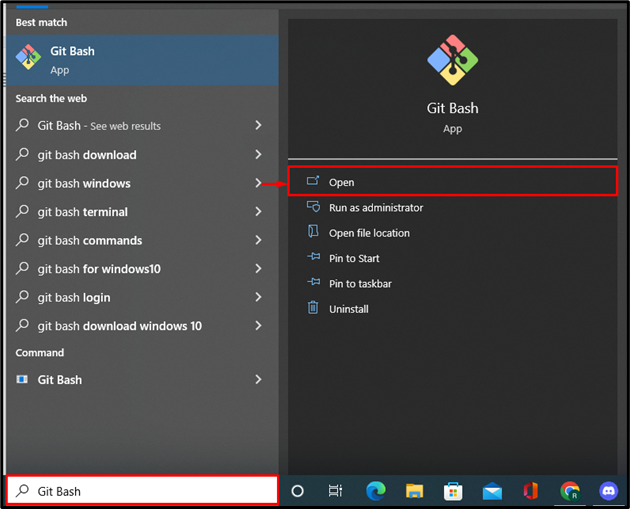
Шаг 2: Измените рабочий репозиторий
Затем измените локальный репозиторий Git через « CD команда:
$ CD 'С:\Гит' 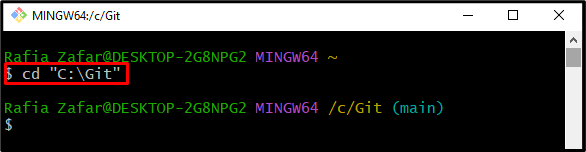
Шаг 3: Создайте новый файл
Создайте новый файл с помощью кнопки « трогать ” и укажите имя файла:
$ трогать Файл1.txt 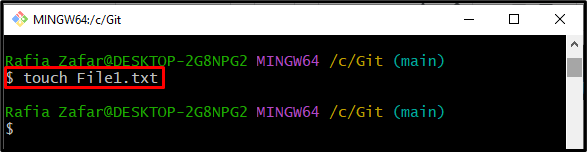
Шаг 4: Добавьте файл в область подготовки
Затем добавьте вновь созданный файл в область подготовки, используя кнопку « git добавить команда:
$ git добавить Файл1.txt 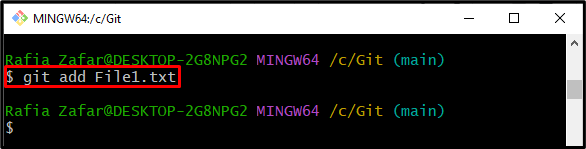
Давайте перейдем к следующему шагу.
Шаг 5: Проверьте статус файла
Проверьте статус файла, чтобы убедиться, добавлен ли файл в подготовленную область или нет:
$ статус gitВы можете видеть, что файл теперь находится в подготовленной области:
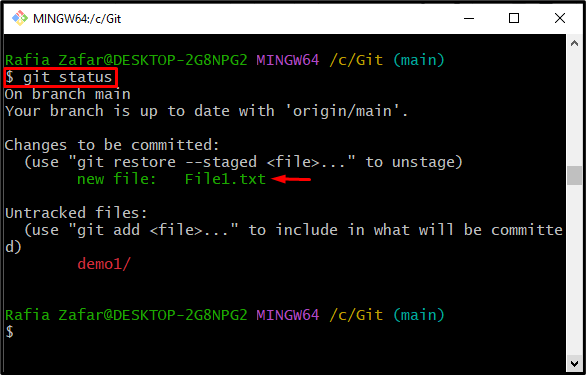
Шаг 6. Отключите промежуточный файл
Теперь переместите подготовленный файл в неустановленную область, используя « git восстановление команда:
$ мерзавец восстановить --постановка Файл1.txt 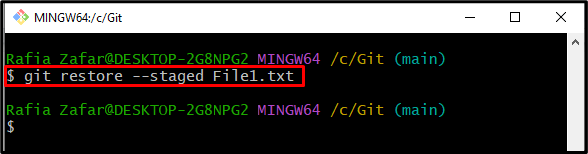
Проверьте, является ли файл неустановленным или нет, с помощью « статус git команда:
$ статус gitВывод ниже показывает, что мы успешно создали файл в Git:
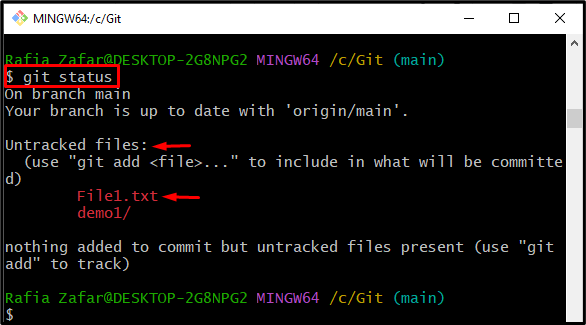
Как удалить зафиксированные файлы?
Чтобы отключить зафиксированный файл в репозитории Git, следуйте приведенным ниже инструкциям.
Шаг 1. Добавьте файлы в область подготовки
Сначала добавьте неотслеживаемые файлы в промежуточную область с помощью предоставленной команды. Здесь « . » поместит все файлы и каталоги в неустановленной области:
$ git добавить . 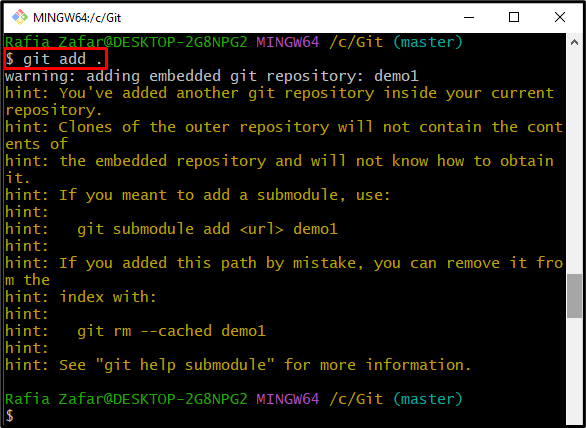
Шаг 2. Проверьте статус файла
Проверьте состояние репозитория с помощью предоставленной команды:
$ статус gitЗдесь вы можете видеть, что мы добавили File1.txt, File2.txt и каталог demo1 в тестовую среду:
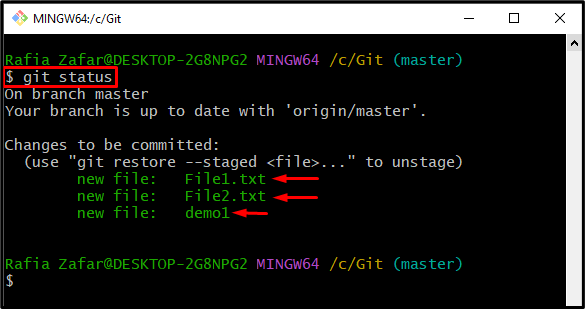
Шаг 3: Зафиксируйте промежуточные файлы
Зафиксируйте подготовленные файлы, используя « git совершить ” вместе с “ -м ”, чтобы добавить сообщение:
$ git совершить -м 'Все файлы зафиксированы' 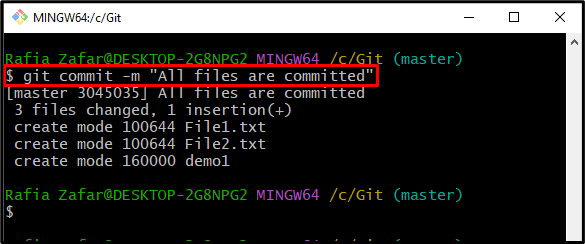
Шаг 4. Проверьте журнал
Распечатайте журнал Git, чтобы увидеть зафиксированные изменения:
$ журнал gitВ приведенном ниже выводе показано, что промежуточные файлы и каталог зафиксированы:
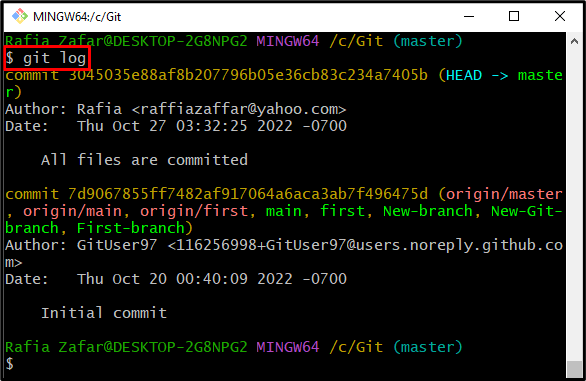
Шаг 5: Отменить стадию зафиксированного файла
Чтобы отключить зафиксированный файл, используйте « git rm –кэш <имя файла> », поскольку она удаляет указанный файл из кеша Git:
$ гит рм --кешированный Файл1.txt 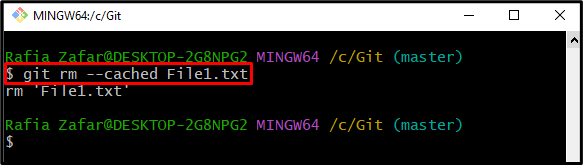
Чтобы проверить, является ли зафиксированный файл неустановленным или нет, выполните « статус git команда:
$ статус gitЗдесь вы видите, что файл удален и добавлен в неустановленную область:
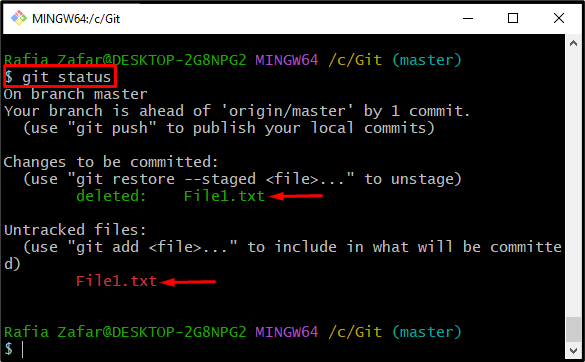
Мы научились удалять файлы в Git.
Вывод
Пользователи могут отменить промежуточные файлы и зафиксированные файлы. Чтобы удалить подготовленные файлы, сначала откройте репозиторий Git и используйте « git restore –поэтапно <имя файла> команда. Чтобы отключить зафиксированные файлы, используйте « git rm –кэш <имя файла> ” на терминале Git bash. В этой статье мы проиллюстрировали, как удалить файлы в Git.